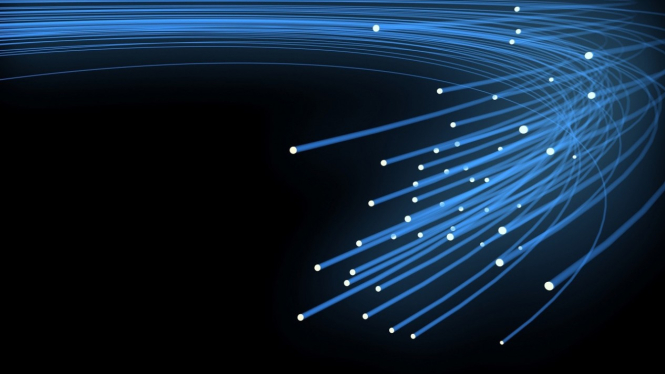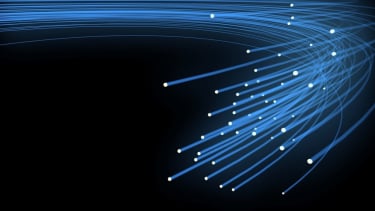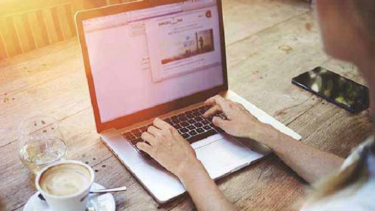- IPBRICK
VIVA – Cara mengetahui sandi Wifi sebenarnya bukan hal yang sulit untuk dilakukan. Hal tersebut lantaran, segala aktivitas sehari-hari yang membutuhkan jaringan internet akan dapat berjalan baik dan lancar, tanpa adanya gangguan dengan memasukkan kata sandi yang tidak tepat.
Di zaman yang serba modern seperti sekarang ini, semua orang pasti sangat membutuhkan kemudahan akses internet selain mengandalkan kuota yang terdapat pada handphone-nya.
Agar bisa terhubung dengan mudah ke internet, kamu dapat mencoba untuk menggunakan cara mengetahui sandi WiFi pada handphone. Akses WiFi di zaman sekarang sangat mudah ditemukan. Di mana pun kita berada pasti bisa menemukan jaringan WiFi agar bisa terhubung internet.
Bekerja di laptop mengandalkan wifi.
- Pixabay
Mulai dari rumah yang sudah dimudahkan dengan akses WiFi, kafe yang menyediakan akses internet, dan kantor.
Namun untuk ketiga tempat tersebut tidak semua orang bisa memakainya. Biasanya hanya pemilik rumah, pengunjung restoran hingga karyawan yang bekerja di perusahan tersebut yang mampu mengetahui kata sandi WiFi.
Dalam beberapa kasus sering kali pengguna cenderung menghubungkan ponsel cerdas dan laptop miliknya ke jaringan WiFi yang tersedia di rumahnya. Dan tak jarang, mereka kerap lupa dengan kata sandinya sendiri.
Tapi yang menjadi masalah ketika Anda ingin menghubungkan ke perangkat baru atau membagikan kata sandi milik teman atau keluarga. Tapi tenang, jika Anda belum mengetahui bahkan menyimpan password di tempat yang memiliki jaringan internet, adapun beberapa cara mengetahui sandi WiFi dari jaringan atau router yang disimpan pada platform yang berbeda.
Nah pada artikel ini, kami akan mengajak Anda untuk paham cara mengetahui sandi WiFi dengan berbagai macam cara. Cukup hanya dengan mengikuti beberapa panduan serta langkah-langkah yang ada berikut ini.
Cara Mengetahui Sandi WiFi
WiFi dalam pesawat
1. Menggunakan Aplikasi WiFi Warden
Cara mengetahui sandi WiFi yang pertama bisa Anda lakukan dengan aplikasi WiFi Warden. Aplikasi satu ini sudah cukup banyak digunakan, karena terbukti akurat memberikan cara mengetahui sandi WiFi.
Pada dasarnya, aplikasi ini mengandalkan WPS agar terhubung otomatis ke jaringan WiFi tertentu. Kamu bisa mengunduh aplikasi ini melalui aplikasi Google Play Store secara gratis dan melakukan langkah-langkah berikut ini:
1. Langkah pertama, lebih dulu download dan install aplikasi WiFi Warden.
2. Nantinya, akan ditampilkan Terms and Conditions of Use. Selanjutnya kemudian klik Ok/Accept.
3. Di layar utama, berikan akses GPS dengan memilih Give Permission dan Allow.
4. Silahkan pilih jaringan WiFi dengan WPS yang hendak digunakan.
5. Hubungkan perangkat kamu dengan jaringan WiFi yang tersedia, klik
6. Akan muncul menu pop up untuk memilih metode sambungan yang paling tepat.
7. Setelah itu klik Connect using WPS lalu pilih Calculate Pin.
Jika beruntung, Anda akan terhubung ke jaringan WiFi pilihanmu, jika belum beruntung, coba pilih alamat WiFi lainnya.
2. WiFi Test
Nah cara mengetahui sandi WiFi berikutnya adalah menggunakan WiFi Test. Cara kedua ini mudah untuk mengetahui sandi WiFi.
Cukup dengan diinstall di smartphone Android Anda tanpa di-root terlebih dahulu. Namun, developer aplikasi ini menganjurkan OS versi Android Marshmallow dan Lollipop. Namun jika kamu menggunakan versi di atasnya, maka aplikasi ini tidak disarankan. Berikut ini langkah-langkah mudah mengetahui WiFi dengan aplikasi WiFi Test.
- Langkah pertama, download dan install aplikasi WiFi Test terlebih dahulu.
- Selanjutnya pindahkan WiFi yang berada di lingkungan kamu, misalnya WiFi tetangga.
- Kemudian nantinya akan muncul list WiFi yang ada di tempat tersebut. Pilih opsi WiFi yang Support.
- Klik Ok.
- Setelah itu nanti akan muncul notifikasi “The setup can take up two minutes to complete”.
Jika cara ini berhasil, tentu akan muncul tampilan Koneksi sukses. Setelah itu, periksa pada Setting WiFi pada hp dan pastikan sudah terhubung dengan baik.
Jaringan Wifi.
- Unsplash
3. Menggunakan WiFi Map
Selain kedua cara di atas, ternyata cara mengetahui sandi WiFi bisa dengan menggunakan WiFi Map. WiFi Map sangat bisa diandalkan bagi kamu yang ingin membobol WiFi miliki seseorang. Aplikasi ini bekerja dengan mencari tahu lokasi-lokasi yang terdapat akses WiFi gratis. Apabila di sekitar tempat terdapat akses jaringan WIFi, maka bisa langsung dibobol. Penasaran bukan?
- Pertama-tama, buka aplikasi Playstore lalu cari aplikasi WiFi Map.
- Kemudian, download aplikasi tersebut. Anda tak perlu tidak butuh waktu lama karena ukurannya cukup ringan.
- Akan ditampilkan Term and Use, lanjutkan dengan memilih I Accept.
- Untuk melanjutkan, klik Ok.
- Selanjutnya, aplikasi ini akan meminta izin tambahan untuk mengakses lokasi perangkat yang digunakan.
- Aktifkan opsi Enable Location dan klik Ok.
- Apabila sudah muncul notifikasi untuk upgrade akun, silahkan klik ikon X di pojok kanan atas.
- Aktifkan fitur GPS yang ada di smartphone sebelum lanjut ke langkah berikutnya.
- Selanjutnya aplikasi akan berpindah ke tampilan Google Maps untuk memberi tahu lokasi WiFi terdekat.
- Buka database jaringan WiFi dengan menggeser layar ke atas.
- Silahkan pilih salah satu jaringan WiFi yang ditampilkan.
- Klik Unlock password untuk melihat password dan kualitas jaringan WiFi.
4. Gunakan Konfigurasi IP Address
Manfaat konfigurasi IP Address jadi salah satu cara mengetahui sandi WiFi yang disebabkan lupa atau baru menyambung di perangkat baru. Tak heran, banyak orang yang mengungkapkan jika menggunakan cara ini sangatlah sulit tidak seperti biasanya.
Kamu bisa melakukan mengubah IP address melalui PC/Laptop yang bisa Anda gunakan. Dan berikut beberapa cara yang bisa Anda lakukan dengan menggunakan konfigurasi IP address ini.
- Langkah pertama, kamu harus mencari jaringan WiFi gratis terlebih dahulu.
- Setelah melakukan koneksi, akan muncul pop up menu untuk memasukkan username dan password.
- Kamu bisa mengutak-atik alamat IP dari perangkat melalui mode Modify Network Configuration yang bisa dipilih.
- Alamat IP yang biasanya tertulis 168.1.1 kemudian diubah menjadi 192.169.1.2. Jika IP address sudah diubah, masuk ke aplikasi browser lalu kunjungi lamannya.
- Setelah itu ditampilkan halaman untuk login, masukkan saja username dan password menggunakan kata USER atau ADMIN.
- Perhatikan bahwa kata untuk username dan password haruslah sama --Jika memasukkan username admin, maka kata sandinya juga harus admin. Setelah itu, masuk ke bagian Setting atau Pengaturan untuk melihat username dan kata sandi yang digunakan.
5. Gunakan Keychain Access
Menggunakan Keychain Access menjadi salah satu cara mengetahui sandi WiFi. Orang yang memilh metode ini bisa dilakukan bagi pengguna MacOS yang ingin mengetahui password WiFi yang digunakan. Tidak perlu khawatir, aplikasi tersebut tidak perlu didownload karena sudah terinstall otomatis di perangkat Mac.
Adapun langkah-langkah mudah melihat password WiFi Mac yang pernah terkoneksi sebelumnya, yaitu:
- Langkah pertama, buka menu Application lalu
- Scroll sampai menemukan pilihan Keychain Acces.
- Bisa juga mengaksesnya dengan menekan shortcut Command+Space.
- Setelah Keychain Acces terbuka, pilih System.
- Selanjutnya, klik Password.
- Akan ditampilkan beberapa jaringan WiFi, silahkan pilih yang ingin diketahui passwordnya.
- Klik dua kali untuk memilihnya.
- Akan ditampilkan tab atau jendela baru yang muncul berisi informasi detail jaringan WiFi.
- Beri centang pada kotak Show Password.
- Silahkan lakukan otentifikasi saat diminta mengetikkan - Username dan Password di Macbook.
- Tunggu beberapa saat dan password WiFi akan ditampilkan apabila proses otentifikasi berhasil dilakukan.
6. Menggunakan Aplikasi CMD (Command Prompt)
Aplikasi CMD tidak hanya bisa mengatasi berbagai kendala yang ada di PC saja. Tapi ternyata, kamu juga bisa memanfaatkannya untuk mengetahui atau membobol password WiFi. Sebenarnya, cara ini bisa dijadikan alternatif saja apabila metode-metode sebelumnya tidak bekerja.
Jadi, tidak ada salahnya untuk mencobanya agar bisa mengakses WiFi secara gratis. Daripada penasaran, berikut langkah-langkah yang bisa diikuti untuk membobol WiFi via CMD.
- Langkah pertama, buka aplikasi CMD (Command Prompt) dengan menekan shortcut Windows + R.
- Ketikkan kata CMD pada kolom yang disediakan.
- Akan muncul tampilan CMD dengan layar hitam seperti biasanya.
- Masukkan perintah dengan mengetikkan “netsh wlan show profiles” lalu Enter.
- Selanjutnya, akan ditampilkan list jaringan WiFi yang sebelumnya pernah terkoneksi ke laptop.
- Masukkan kembali perintah “netsh wlan show profiles name (nama jaringan) key=clear”.
- Akan ditampikan data dan jaringan WiFi beserta kata sandinya. Nah, kamu bisa melihat detail passwordnya di menu Key Content.